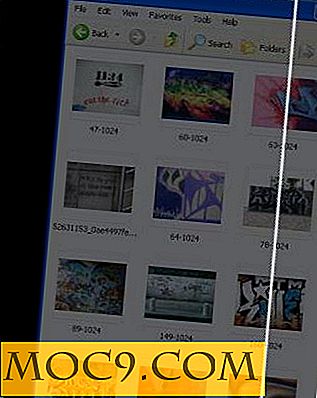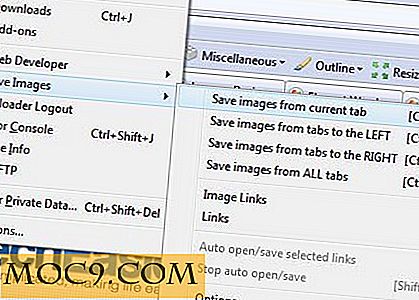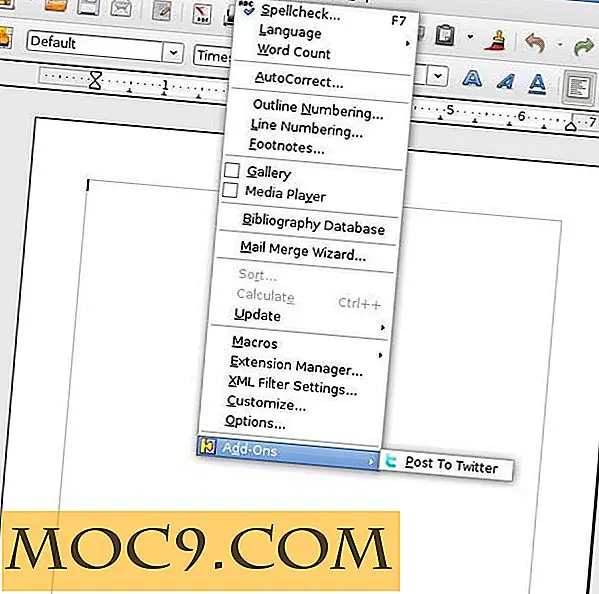Πώς να κλειδώσετε τον υπολογιστή με Windows χρησιμοποιώντας τη μονάδα USB
Παρακολουθήσατε ποτέ ταινίες γεμάτες περιπέτειες στις οποίες κάποιος τεχνικός χρησιμοποιεί ένα stick USB για να συνδεθεί και να βγει από τον υπολογιστή του; Δεν ήταν τόσο μεγάλη; Όπως και εσείς, γοητεύτηκα επίσης να κάνω κάτι παρόμοιο στον υπολογιστή γραφείου μου, καθώς υπάρχει πάντα κάποιος που συνεχίζει να ρίχνει ματιά όταν δεν είμαι στο γραφείο. Το Predator είναι ένα δωρεάν εργαλείο που μπορεί να χρησιμοποιηθεί για να κλειδώσει τον υπολογιστή σας ενώ δεν βρίσκεστε στο γραφείο και συνεχίζετε να διατηρείτε την περίοδο λειτουργίας των Windows.
Πώς να ρυθμίσετε το Predator
1. Κατεβάστε το Predator και εγκαταστήστε το.
2. Τώρα εισαγάγετε σε μια πρόσφατα διαμορφωμένη μονάδα flash.
3. Θα δείτε τώρα το παράθυρο "Προτιμήσεις" για το εργαλείο. Τώρα μπορείτε να το ορίσετε με βάση τις απαιτήσεις σας ή να συμβουλευτείτε τα παρακάτω στιγμιότυπα οθόνης για τις αναφορές.


4. Μόλις ρυθμίσετε σωστά τις προτιμήσεις για το εργαλείο, μεταβείτε στην ενότητα "Δίσκος Flash" που βρίσκεται στην καρτέλα "Κύριες επιλογές". Τώρα πατήστε το κουμπί "Δημιουργία κλειδιού" για να δημιουργήσετε το κλειδί. Μπορείτε να δείτε τη " Δημιουργία σε εξέλιξη ... " κατά τη διάρκεια της διαδικασίας και " Δημιουργία ολοκληρώθηκε " μόλις ολοκληρωθεί.

Πώς να ενεργοποιήσετε τον φρουρό
Μόλις ολοκληρωθεί η διαδικασία, θα σας ζητηθεί να επανεκκινήσετε το Predator για να ενεργοποιήσετε την παρακολούθηση (απαιτείται μόνο κατά την πρώτη εκτέλεση). Αφού κάνετε επανεκκίνηση της εφαρμογής, θα παρατηρήσετε μια (κινούμενη) πράσινη φούσκα στην περιοχή ειδοποιήσεων. Θα παρατηρήσετε ότι η φούσκα θα αναβοσβήνει κατά την ενημέρωση του κλειδιού. Αυτό είναι όλο. Όλοι είστε έτοιμοι να δοκιμάσετε την εφαρμογή.

Πώς λειτουργεί το Predator
Αφαιρέστε τώρα τη μονάδα flash και περιμένετε λίγο, καθώς η οθόνη του υπολογιστή σας γίνεται μαύρη. Αυτό σημαίνει ότι ο υπολογιστής σας είναι πλέον κλειδωμένος. Μπορείτε να πάτε γύρω σας και να κάνετε το μεσημεριανό σας διάλειμμα (χωρίς να ανησυχείτε για το αφεντικό σας που ελέγχει τον υπολογιστή σας για τις μυστικές αιτήσεις εργασίας σας) ή ο συνάδελφός σας απλώς προσπαθεί να ρίξει μια ματιά στο αρχείο του έργου σας). Φροντίστε να μεταφέρετε τη μονάδα flash στην τσέπη σας.
Μόλις είστε έτοιμοι να συνδεθείτε, τοποθετήστε τη μονάδα flash και περιμένετε. Η οθόνη σύνδεσης αρχίζει να αναβοσβήνει όπου τρέχει ένα χρονόμετρο (20 δευτερόλεπτα) και υπάρχει ένα πεδίο κωδικού πρόσβασης. Εισαγάγετε τον κωδικό πρόσβασης που χρησιμοποιήσατε κατά τη δημιουργία του κλειδιού και πατήστε enter. Εάν ο κωδικός πρόσβασης είναι σωστός, έχετε συνδεθεί στον υπολογιστή σας με όλα τα παράθυρα (που εργάζεστε) ελαχιστοποιημένα.
Τι γίνεται αν ο κωδικός πρόσβασης δεν είναι σωστός; Αυτό συμβαίνει όταν κάποιος άλλος προσπαθεί να συνδεθεί. Αυτό συμβαίνει όταν ο Predator ρίχνει μια ταινία "Access Denied" οθόνη με μια awkwardly ενοχλητική συναγερμού εισβολέα που αρκεί για να σας προειδοποιήσει.
Πώς να απενεργοποιήσετε το εργαλείο
Αυτό είναι πολύ απλό. Το μόνο που έχετε να κάνετε είναι να κάνετε δεξί κλικ στο εικονίδιο της περιοχής ειδοποιήσεων και να κάνετε κλικ στο "Pause Monitoring" και θα παρατηρήσετε ότι η φούσκα έχει γίνει κίτρινη (χωρίς κίνηση).

ΣΗΜΕΙΩΣΗ : Για να χρησιμοποιήσετε αυτήν την επιλογή πρέπει να ενεργοποιήσετε τη διακοπή στο εργαλείο "Προτιμήσεις". Για να το κάνετε αυτό, ανοίξτε τις "Προτιμήσεις", μεταβείτε στην καρτέλα "Advanced Options" και επιλέξτε το πλαίσιο ελέγχου "Enable Pause".

Άλλες προηγμένες λειτουργίες
Το Predator έχει επίσης μια επαγγελματική έκδοση (αξίας 29 δολαρίων), η οποία υποστηρίζει πολλά άλλα χαρακτηριστικά, όπως το Twitter Log (το οποίο σας ειδοποιεί για τυχόν παραβίαση μέσω άμεσου μηνύματος στο Twitter, επιτρέποντάς σας να παρακολουθείτε το μηχάνημά σας από απομακρυσμένη τοποθεσία), πολλά πλήκτρα και πολλά άλλα.
ΛΟΓΟΣ ΠΡΟΣΟΧΗΣ:
Δύο πράγματα που πρέπει να ληφθούν υπόψη στο Predator είναι,
1. Να θυμάστε τον κωδικό πρόσβασης. Μπορείτε να απενεργοποιήσετε τον έλεγχο κωδικού πρόσβασης εάν έχετε την τάση να ξεχνάτε τον κωδικό πρόσβασης. Ανοίξτε τις "Προτιμήσεις", μεταβείτε στην καρτέλα Κύριες επιλογές και καταργήστε την επιλογή του πλαισίου ελέγχου "Απαιτείται πάντα" στο πεδίο "Κωδικός πρόσβασης". Η απενεργοποίηση αυτού δεν σημαίνει ότι δεν υπάρχει προστασία. Το κλειδί USB εξακολουθεί να ισχύει, δηλαδή χωρίς το USB, ο υπολογιστής εξακολουθεί να μην είναι προσβάσιμος.
2. Παρατήρησα ότι το φορητό πληκτρολόγιο μου δεν δούλευε όταν προσπάθησα να εισάγω τον κωδικό πρόσβασης για να συνδεθώ χρησιμοποιώντας τη μονάδα flash. Αλλά χρησιμοποιώντας ένα πληκτρολόγιο USB, μπορώ να πληκτρολογήσω τον κωδικό πρόσβασης. Δεν ξέρω αν το πρόβλημα συνέβη μόνο για μένα αλλά νομίζω ότι πρέπει να το ξέρετε.
Εάν ανησυχείτε υπερβολικά για την ασφάλεια του υπολογιστή σας, αυτό το εργαλείο αξίζει σίγουρα να πληρώσει για την τιμή. Για μένα, είμαι πολύ ικανοποιημένος με τα χαρακτηριστικά που προσφέρει η δωρεάν έκδοση.
Εάν γνωρίζετε κάποιο τέτοιο λογισμικό που εξυπηρετεί παρόμοιο σκοπό, μοιραστείτε μαζί μας. Επίσης, αν αντιμετωπίσετε κάποιο πρόβλημα σχετικά με αυτό το λογισμικό, ενημερώστε μας.